Sebagai raksasa sosial media, Facebook semakin banyak diminati dan hari demi hari penggunanya semakin bertambah. Orang menggunakan facebook karena alasan tertentu, beberapa diantaranya adalah untuk menjalin hubungan dengan kerabat atau teman, berjualan online, bermain game dan lain sebagainya.
Dengan adanya facebook, anda dapat terhubung dengan mudah dengan orang-orang, baik yang berada di Indonesia maupun diluar Indonesia. Jadi banyak sekali manfaat yang bisa anda ambil dengan adanya sosial media ini.
Namun jika sampai saat ini anda masih belum mempunyai akun facebook, anda bisa membaca artikel saya mengenai bagaimana cara membuat akun facebook melalui link berikut ini.
[ez-toc]
2 Cara Mengganti Nama Facebook
Dalam artikel kali ini saya akan menjelaskan mengenai bagaimana cara mengganti nama facebook atau FB dengan mudah, baik melalui HP maupun PC.
Sebenarnya cara mengubah nama facebook melalui HP atau PC tidak jauh berbeda, namun agar anda lebih mudah lagi dalam memahami artikel ini, maka saya sendirikan menjadi beberapa bagian.
A. Mengganti Nama Facebook di HP
1. Login ke akun facebook anda melalui browser (bisa Google Chrome atau Mozilla). Saya tidak menggunakan Facebook Lite, karena lebih mudah mengganti nama FB melalui browser. Setelah itu, klik tanda garis tiga seperti yang ditunjuk tanda panah.
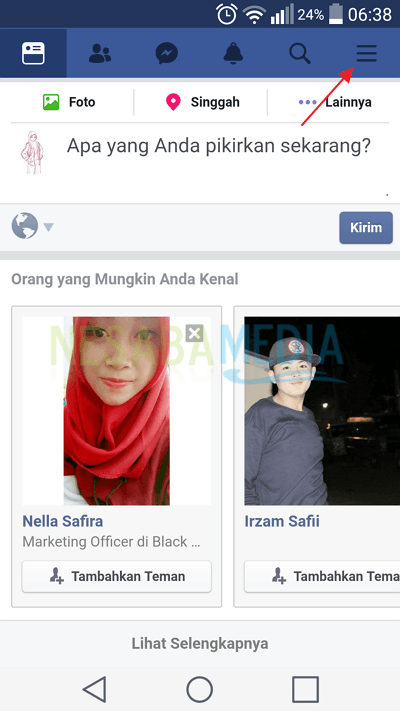
2. Scroll kebawah, lalu pilih Pengaturan Akun.
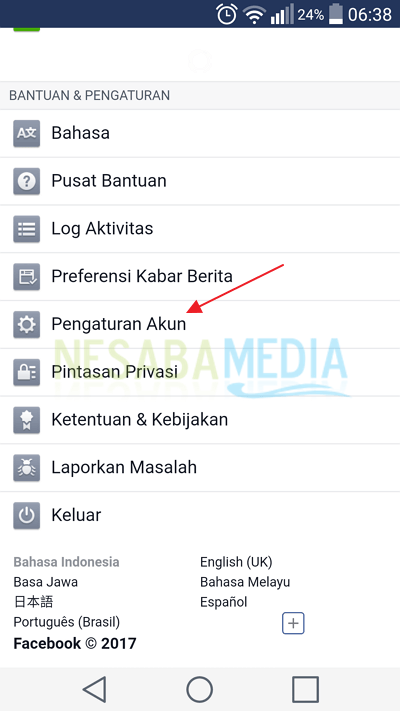
3. Pilih Umum.
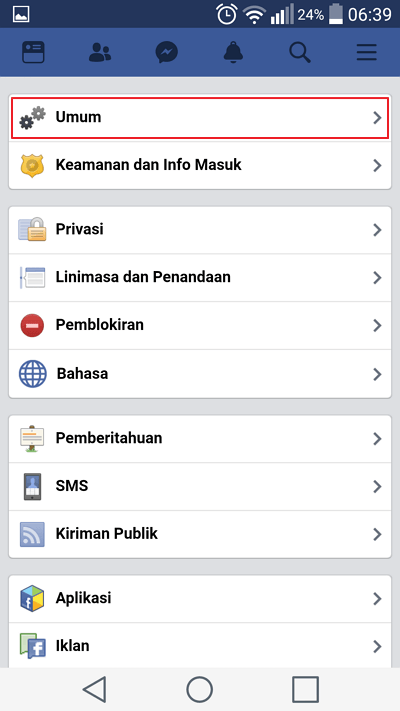
4. Untuk mengganti nama FB anda, tinggal klik nama anda seperti yang telah yang saya tandai warna merah.
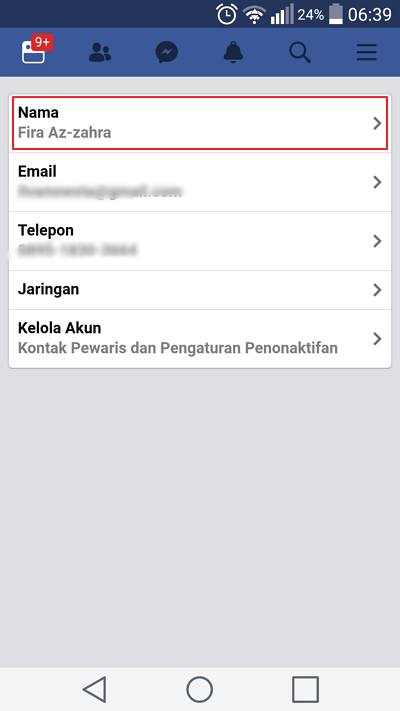
5. Masukkan nama yang anda inginkan, untuk Nama Tengah boleh diisi atau tidak (opsional). Jika sudah, pilih Tinjau Perubahan.
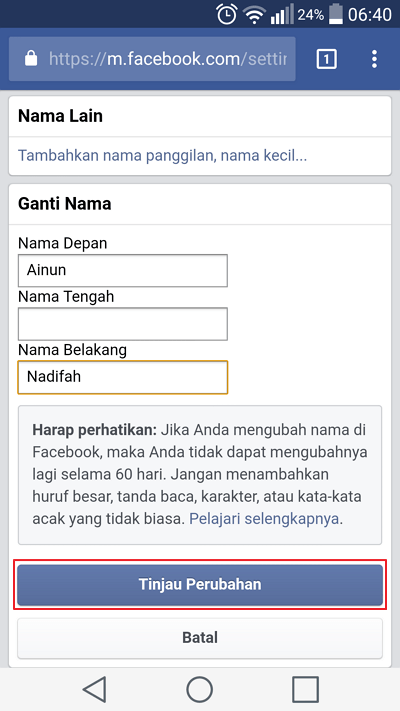
6. Masukkan password anda kemudian pilih Simpan Perubahan. Selesai.
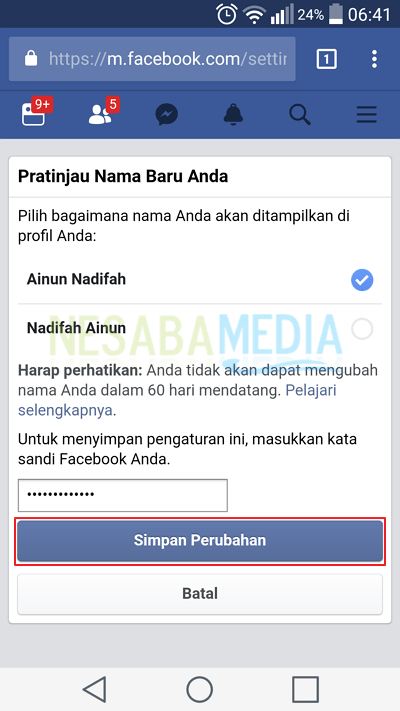
B. Mengganti Nama Facebook Lewat PC / Laptop
1. Login ke akun facebook anda seperti biasa, kemudian klik tanda segitiga terbalik yang ada berada di pojok kanan atas lalu pilih Pengaturan.
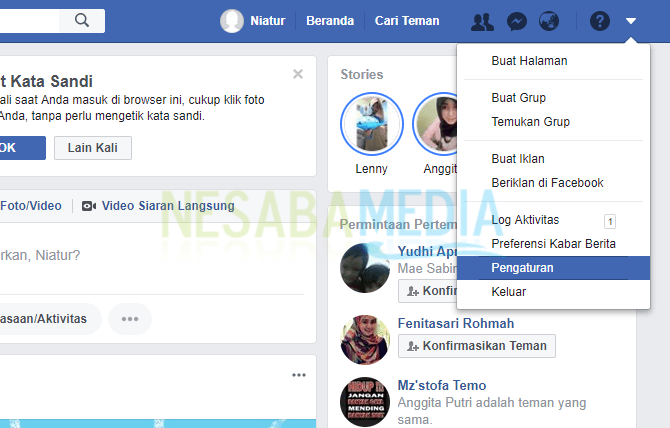
2. Pada Pengaturan Umum Akun, klik nama anda seperti yang telah saya tandai warna merah.
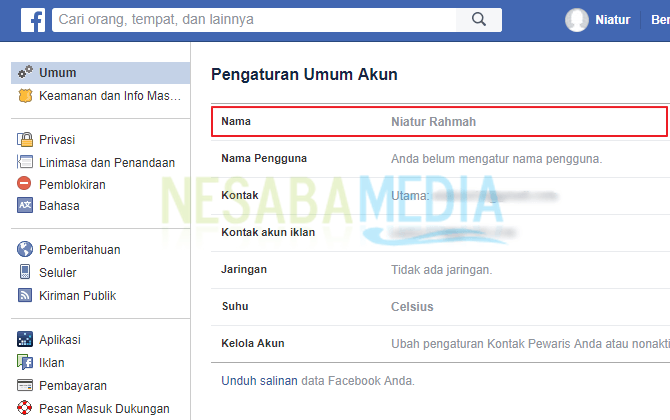
3. Kemudian ketikkan nama yang anda inginkan pada kolom yang telah disediakan. Untuk Nama Tengah dan Nama Lain itu opsinal, boleh diisi atau tidak. Jika sudah, pilih Tinjau Perubahan.
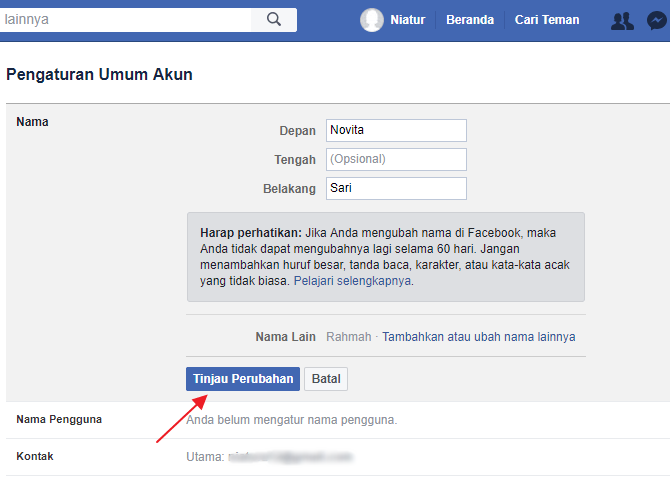
4. Masukkan password untuk mengkonfirmasi bahwa anda memang ingin mengganti nama Fb anda, kemudian pilih Simpan Perubahan.
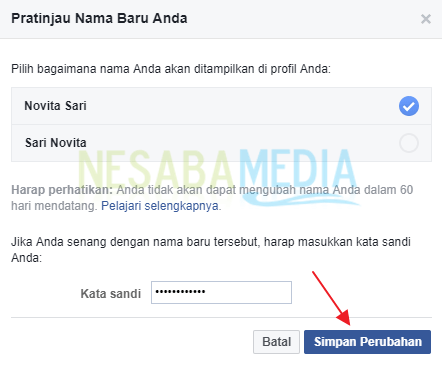
Itulah tutorial cara mengganti nama facebook / FB anda dengan mudah, baik melalui PC atau HP. Perlu diperhatikan, setelah mengubah nama FB, anda tidak bisa mengubahnya lagi selama 60 hari. Jadi, jika anda ingin mengubah nama FB lagi, anda perlu menunggu 2 bulan mendatang (60 hari). Sampai jumpa lagi pada artikel selanjutnya!
Editor: Muchammad Zakaria
Download berbagai jenis aplikasi terbaru, mulai dari aplikasi windows, android, driver dan sistem operasi secara gratis hanya di Nesabamedia.com:













